Golang 學習之路一:開發環境搭建
阿新 • • 發佈:2019-01-23
Golang 學習:開發環境搭建
一、下載適合本機的Golang版本
注意對應好自己PC 的system.
Windows 直接下載對應的msi安裝即可,Linux注意發行版本。
本文Linux選擇go1.8.1.linux-amd64.tar.gz版本。
二、Golang安裝
1.windows安裝的過程比較簡單,基本上直接預設安裝即可。注意有些Windows OS會將Go安裝到C:/ProgramData,但是這個資料夾內的內容在有些作業系統是受隱藏保護的,可能不能正確的使用它,比如在使用它下在包的時候可能會失敗,使用過第三方IDE的時候也會出現一些問題。推薦下載到自定義的路徑下。
2.Linux 安裝也很簡單,直接將下載好的檔案制打包檔案用歸檔軟體直接提取到/usr/local 路徑下即可。
三、Go 配置
Go 主要是配置環境變數
1.Windows 版本,根據網上的教程配置即可。這裡只簡單配置一下:
GOROOT : Go 的安裝路徑 如:C:/Go
GOPATH : Go 的工作空間 如: C:/Go/WorkSpace
PATH : Go 的程式路徑 如: C:/Go/bin
當然也可以配置GOBIN,這裡就不配置了。install的路徑就在WorkSpace下,否則就在$GOBIN路徑下。
2. Linux 配置方法很類似,直接在/etc/profile 新增:
export GOROOT=/usr/local/go
export GOPATH=~/golib:~/goproject
export GOBIN=~/gobin
export PATH=$PATH:$GOROOT/bin:$GOBIN然後執行下面程式碼立即生效
source /etc/profile 檢視設定好的環境變數,windows可以在MS-DOS或Linux下終端執行:
go env 檢視是否設定正確
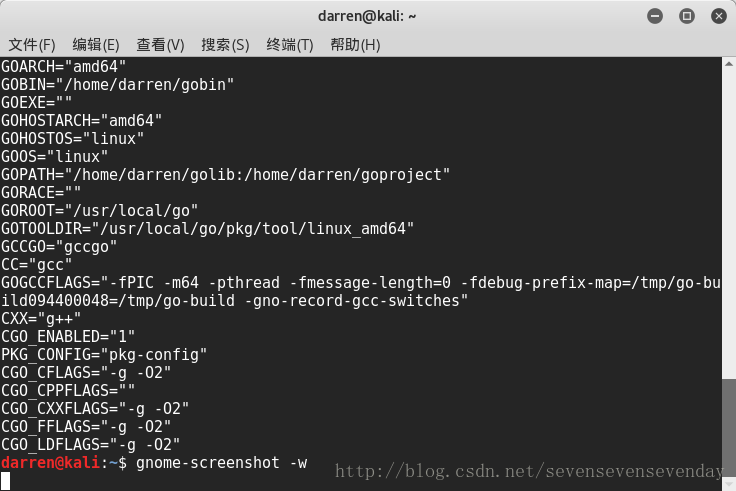
注:下面的命令只是截圖用的
當然go env也可以判斷有沒有安裝成功。具體這些設定的用途後面再慢慢寫,網上都可以找到。
好了,現在就可以來來發Golang程式了。
四、Golang ‘hello world’ test.
vim hello.go 輸入
package main
import "fmt"
func main(){
fmt.Println("Hello World")
}然後,在路徑下執行:
go run hello.go
